به تازگی دارم فریمورک جنگو رو شروع میکنم و برای اینکه بفهمم داستان از چیه برای خودم و شما این مقاله رو مینویسم
من از vscode استفاده میکنم و ترمینال powershell بر روی این ادیتور
خب حالا بریم سر اصل مطلب :
نصب پایتون و virtualenv
اول از ویندوز استور آخرین نسخه پایتون رو نصب میکنید بعدش
- برای ساخت محیط مجازی کد زیرو در powershell میزنید
python -m virtualenv demoEnv
برای نصب جنگو یه پوشه ایجاد کنید به اسم پروژتون بعد با cmd به داخل این پوشه برید
mkdir django
با کد زیر به پوشه django میریم
cd django
بعدش برای فعال سازی محیط مجازی
demoEnv\Scripts\activate
با این کار متن (demoEnv) به شکل زیر به کامند شما اضافه خواهد شد

این به معنی است که محیط مجازی یا همون ایزوله شما اماده است و میتونید جنگو رو نصب کنید با دستور زیر جنگو برای ما نصب میشه
pip install Django
از اونجایی که من خودمم فکر میکردم با این دستور دیگه حله پروژه اماده است اما هنوز نصب کامل نشده تا اینجا ما فقط جنگو به صورت پکیج نصب کردیم . حالا میتونید با دستور
pip freeze
پکیج هایی که نصب شده رو ببینید برای ایجاد پروژه جنگو باید در cmd به پوشه اصلی پروژه که اول ساختید بیاید تا پروژتون در کنار پوشه venv ایجاد بشه یعنی اگر پوشه در دسکتاپ باشه یه همچین ادرسی میشه
(venv) C:\Users\user\Desktop\Django
حالا در این ادرس دستور زیر را در cmd وارد میکنیم
django-admin startproject project
که اون project اخر دلخواه خودتونه اسم پوشه ای هست که جنگو در اون نصب میشه .
حالا با cd در کامند وارد پوشه project میشیم و دستور زیر را وارد میکنیم
python manage.py migrate
با این دستور دیتا بیس پیشفرض و جداول خود جنگو برای ما در دیتا بیس sqlite کنار پروژه ایجاد میشه بعد از این هم نوبت به استارت کردن سرور و دیدن سایت جنگویی خودمون میرسیم .
python manage.py runserver
با این دستور بالا سایت ما در ادرس 127.0.0.1:8000 قابل دسترس هستش .
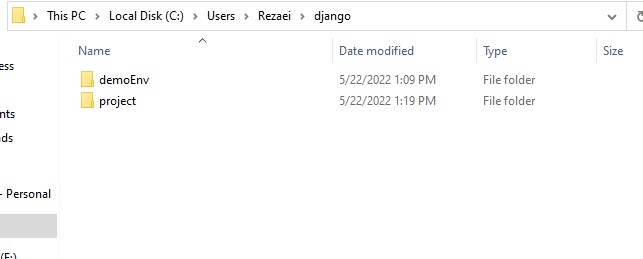
این اموزش با مقاله علی علیمحمدی آماده سازی سازی شده و کمی با استفاده از تجربه ابتدایی خودم تغییر دادمش و بازنشر شد.